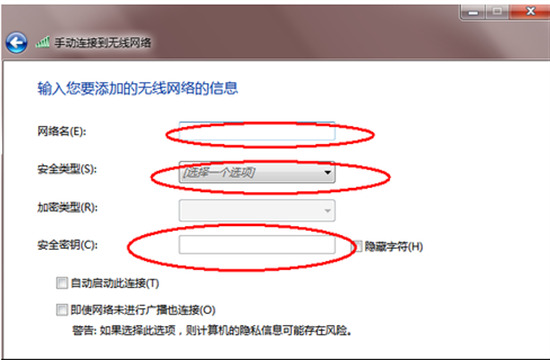win7发现不了无线网络怎么办?没有无线网络图标的解决方法
win7发现不了无线网络没有图标的解决方法?
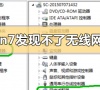
更新日期:2023-09-01
来源:纯净之家
win7纯净版怎么连接网络?很多的用户们在下载完win7系统的纯净版后发现自己的网络连接不上,那么这是怎么回事?下面就让本站来为用户们来仔细的介绍一下win7纯净版连接网络方法吧。
win7纯净版连接网络方法
方法一、笔记本
1、首先,在桌面下方点击“开始”图标,点击“控制面板”。
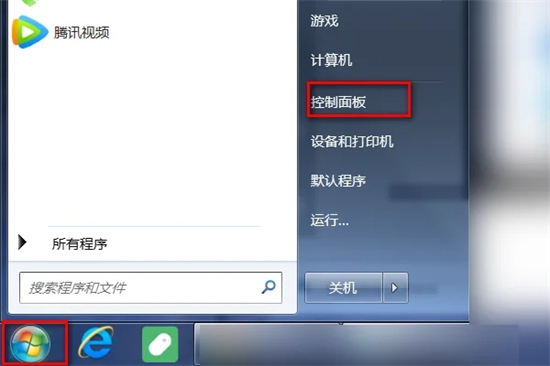
2、进入“控制面板”界面,点击“网络和Internet”。
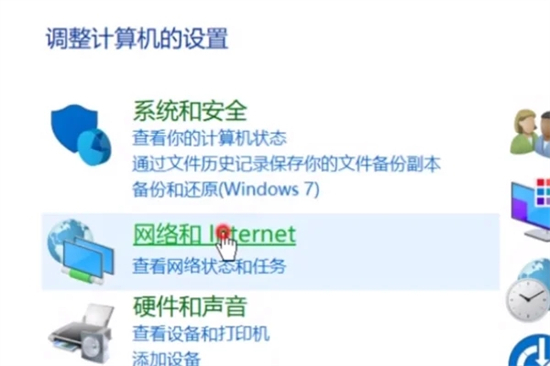
3、弹出界面,点击“网络和共享中心”,点击“更改适配器设置”。
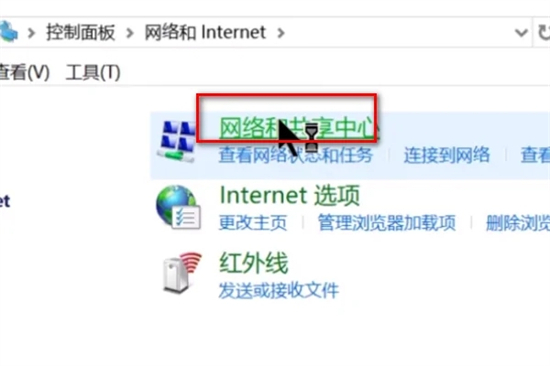
4、进入界面,右击wi-fi图标,点击“启用”即可连接wifi。
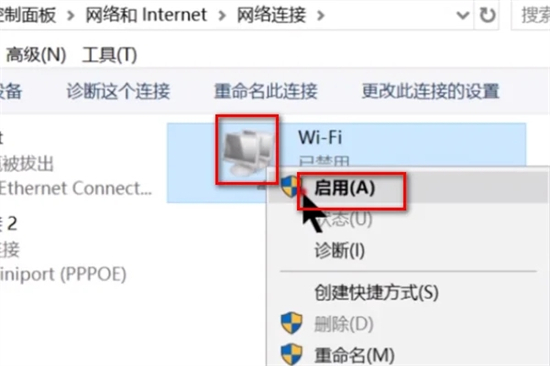
方法二、台式电脑(需要安装无线网卡)
1、首先打开控制面板。
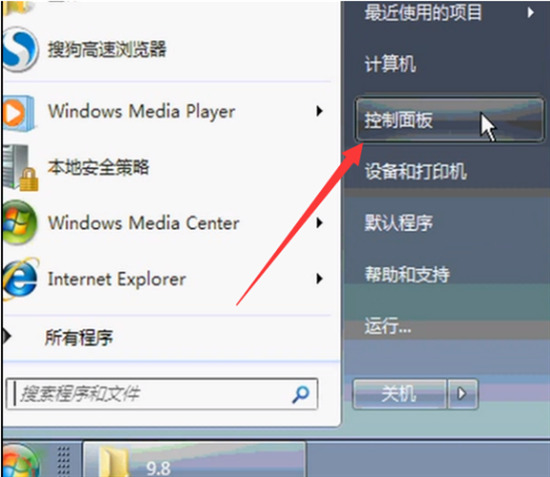
2、然后查看方式改为小图标,选择网络和共享中心。
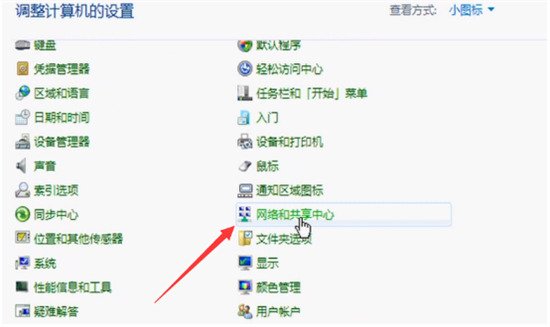
3、单击左侧的管理无线网络。
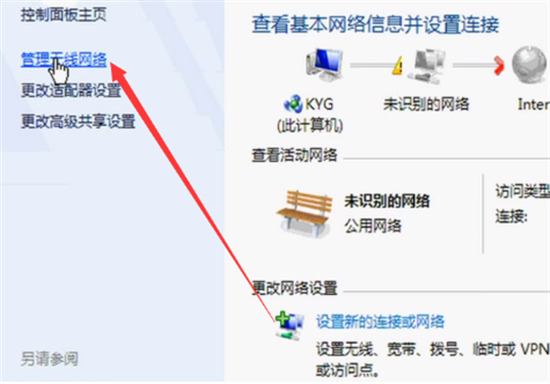
4、单击添加,弹出手动连接到无线网络窗口,选择第一个手动创建即可。
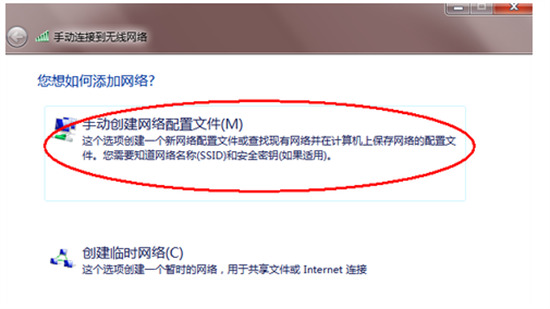
5、输入要添加的无线即可。